Ini cara simpan website di Android agar bisa diakses tanpa internet
Cara mudah simpan halaman website di Android agar bisa diakses tanpa koneksi internet
Website biasanya hanya bisa diakses jika ada koneksi internet di perangkat kita. Namun, yang sering menjadi masalah adalah kita berada di daerah yang koneksi internetnya sangat susah. Saat itu, Anda tidak bisa lagi mengakses website kecuali Anda terhubung dengan WiFi.
Namun, walaupun kini tak ada koneksi internet, Anda bisa mengakses konten dari halaman web jika Anda sudah menyimpannya. Halaman web offline ini bisa Anda buka menggunakan Google Chrome, Mozilla Firefox, atau browser lainnya.
-
Apa pengertian website? Pengertian website adalah lokasi pusat halaman web yang saling terhubung dan diakses dengan mengunjungi halaman rumah dari website menggunakan browser.
-
Kapan website menjadi penting? Dalam era digital yang terus berkembang, keberadaan website menjadi suatu hal yang tak terelakkan dalam kehidupan sehari-hari.
-
Apa sebenarnya "website" itu? Website merupakan kumpulan halaman web yang dapat diakses publik dan saling terkait. Website dibuat dan dikelola oleh individu, grup, bisnis, atau organisasi dengan berbagai tujuan tertentu.
-
Mengapa website memiliki fungsi yang berbeda-beda? Fungsi website bergantung jenisnya untuk apa Anda membuat website tersebut.
-
Dimana website disimpan? Hosting adalah layanan penyimpanan data website di server.
-
Bagaimana cara membuka website? Untuk melihat website membutuhkan browser (misalnya, Internet Explorer , Edge , Safari , Firefox , atau Chrome ). Misalnya, Anda membaca halaman web ini menggunakan browser.
Tidak seperti Chrome untuk desktop., Chrome di Android memang tidak bisa menyimpan halaman web secara lengkap. Tetapi, Anda bisa menyimpan halaman dalam bentuk file PDF, sehingga Anda bisa mengaksesnya setiap waktu tanpa butuh koneksi internet.
Bagaimana caranya?
1. Buka Chrome, dan ketikkan alamat website yang ingin Anda simpan (harus online). Jika website sudah terbuka, pilih Menu yang digambarkan simbol 3 titik.
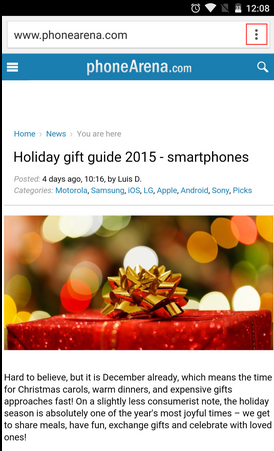
2. Pilih 'Print' dari menu yang ada
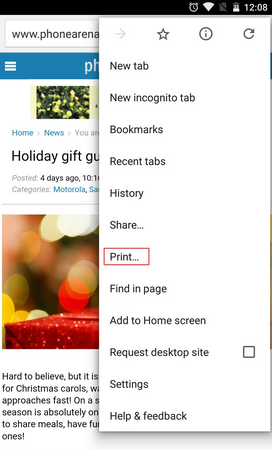
3. Nah, pada step ini, Anda bisa klik tombol bulat berwarna biru di bagian kanan atas untuk menyimpan halaman web sebagai file PDF.
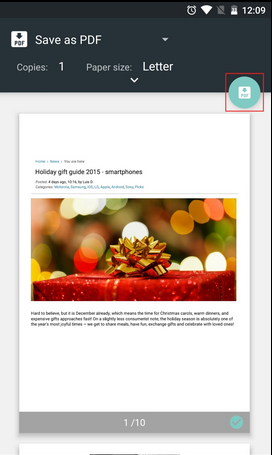
4. Kemudian pilih Download
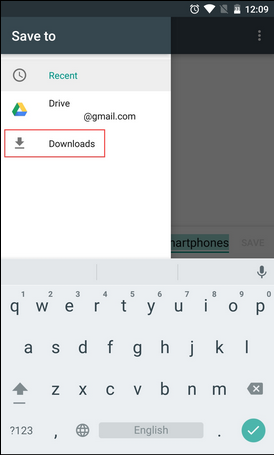
5. Berikan nama file yang sesuai dengan isi website agar Anda mudah mencarinya di folder Download.
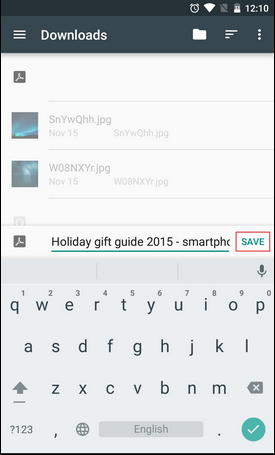
Jika sudah, berarti halaman website tersebut sudah tersimpan di Android Anda. Prosedur serupa juga bisa Anda coba di Mozilla Firefox sedikit lebih cepat. Anda hanya perlu klik Menu > Page > Save As PDF. Selamat mencoba!
Baca juga:
Ingin lihat tampilan website 10 tahun yang lalu? Ini caranya!
Situs Polri diretas, banyak netizen puji si hacker
Ini kerugian negara akibat download musik ilegal
22 Situs download lagu ilegal ini diblokir pemerintah
Bingung cari try out ujian online? Ruangguru.com kasih solusi